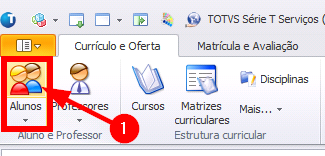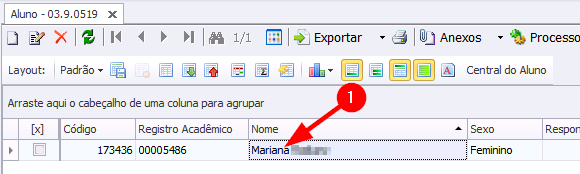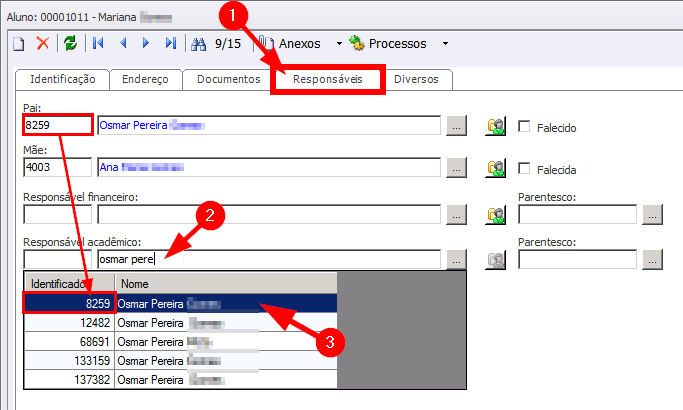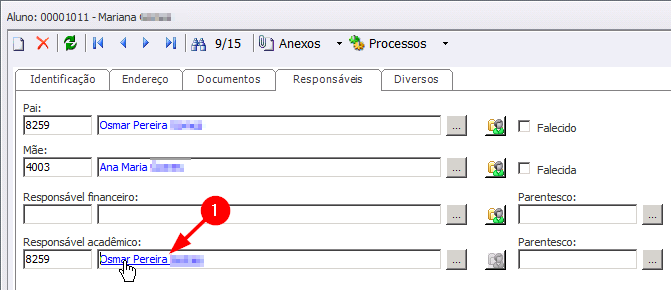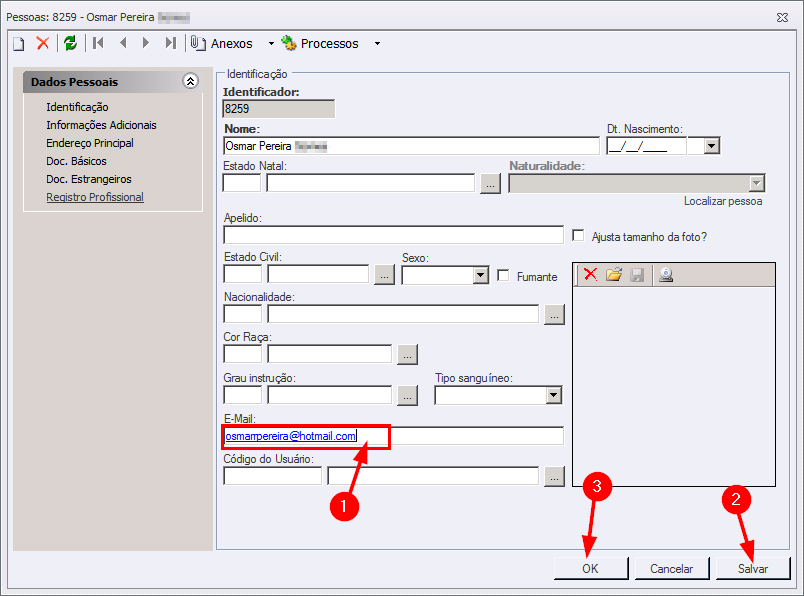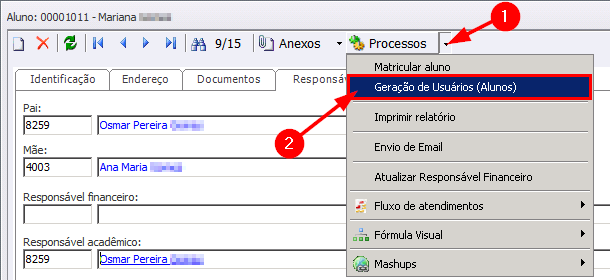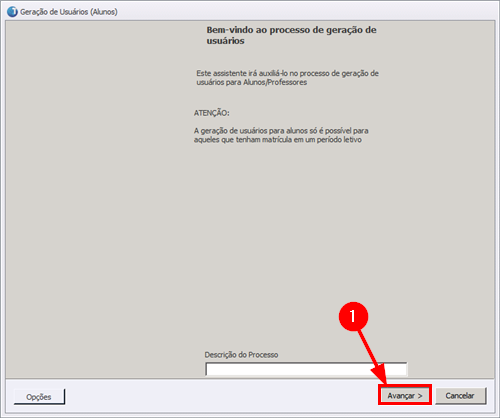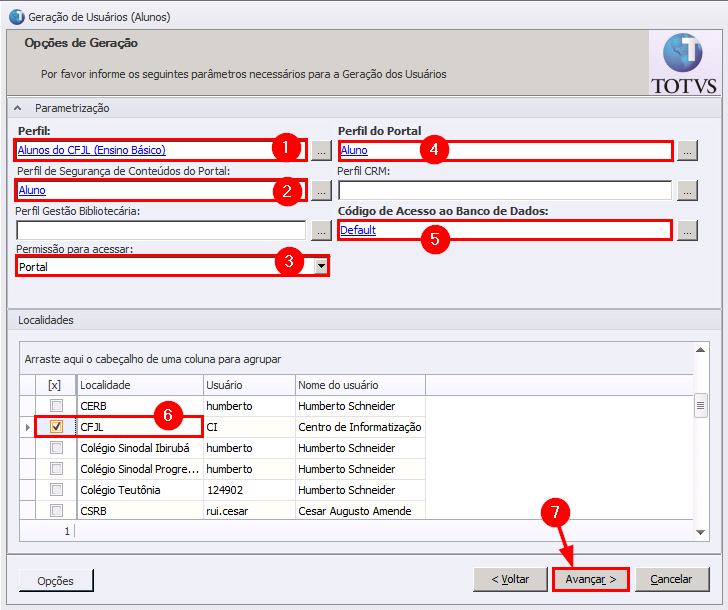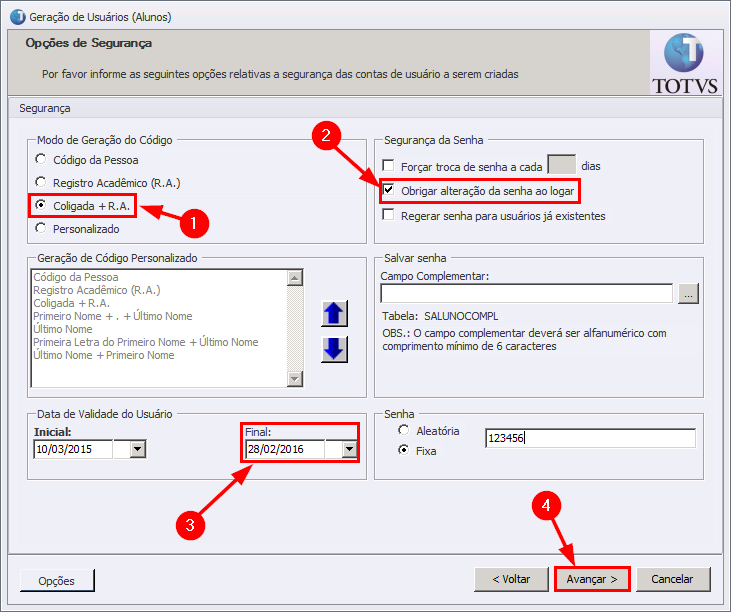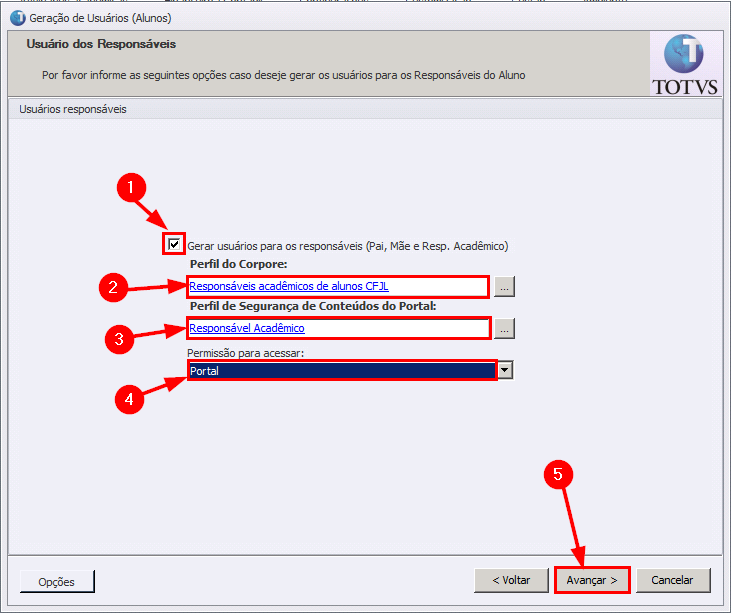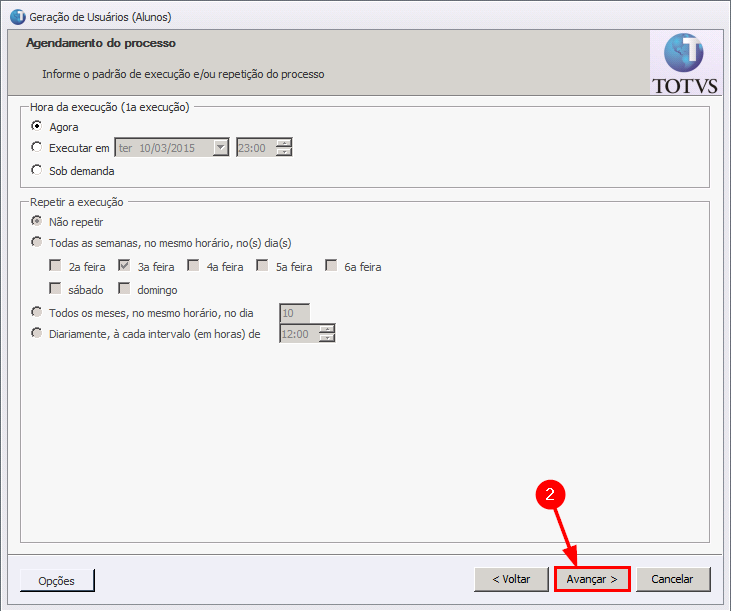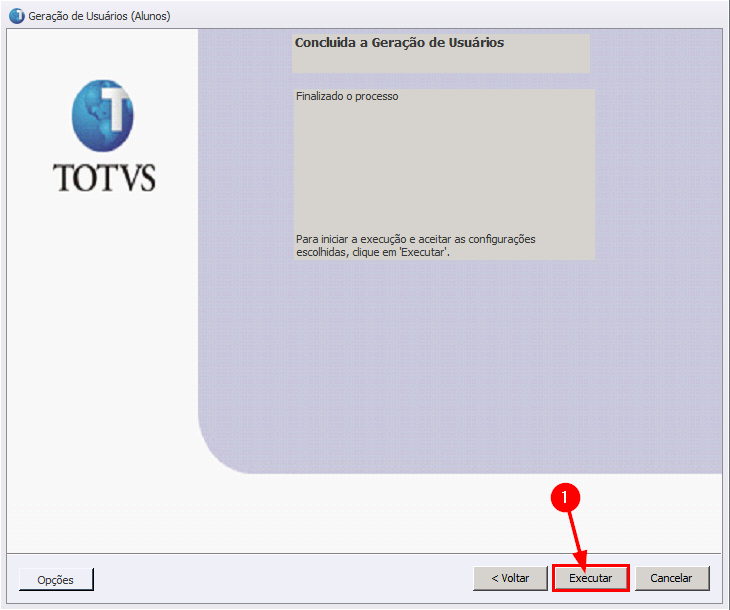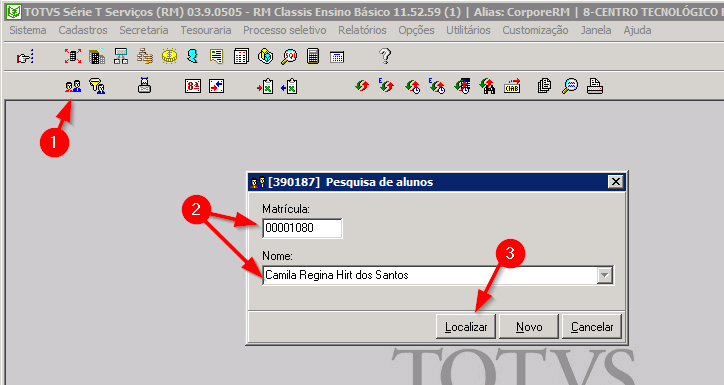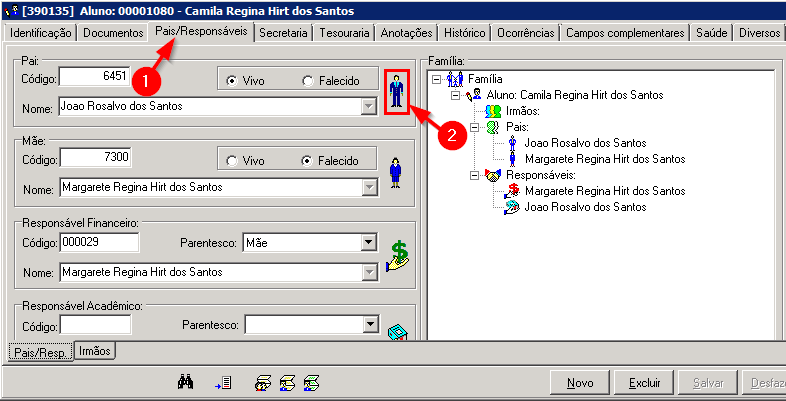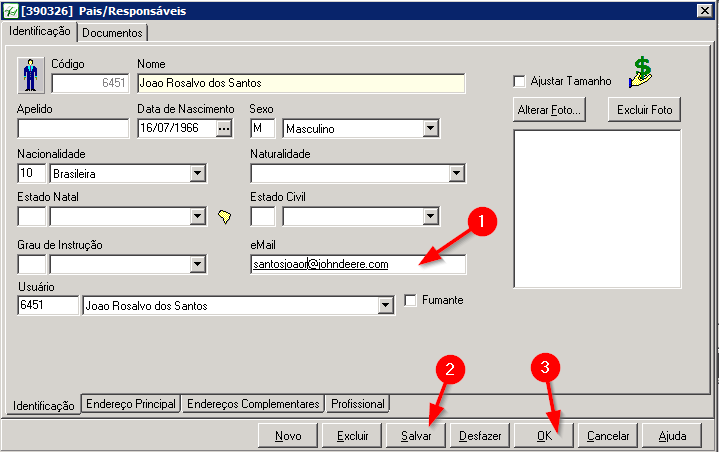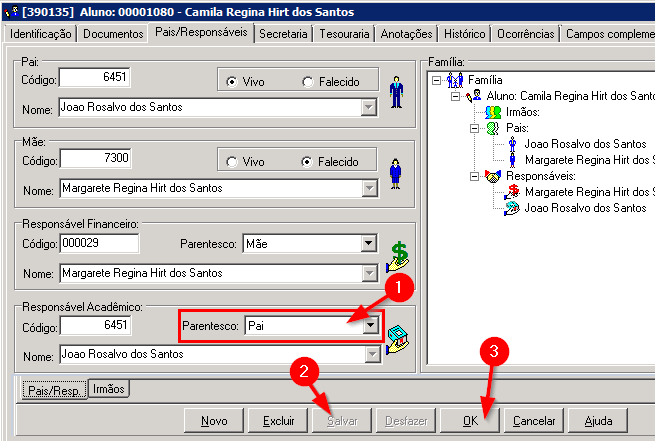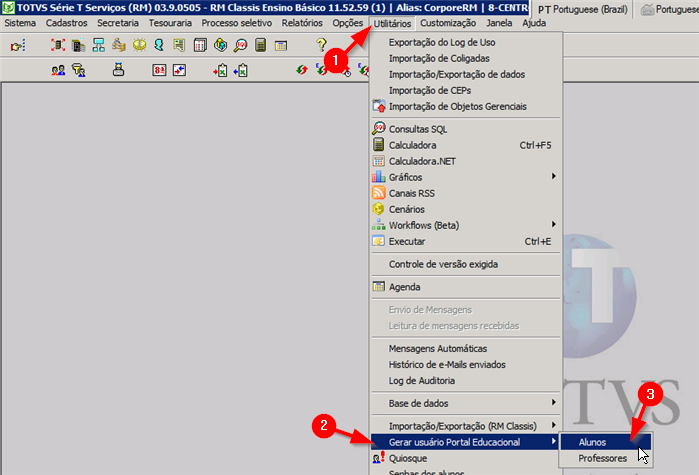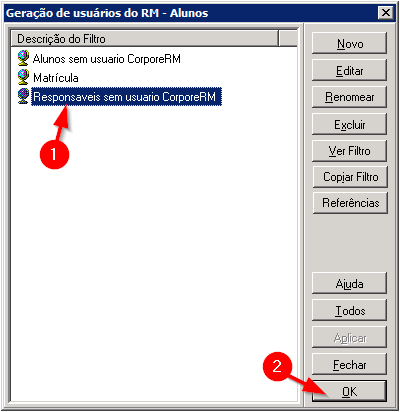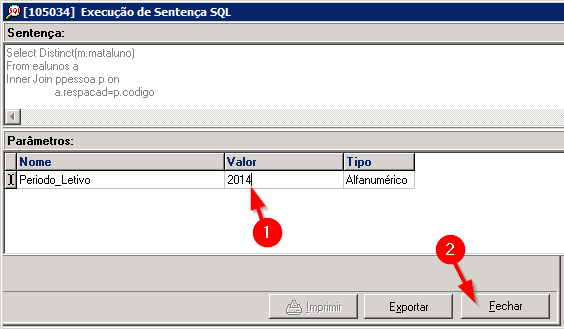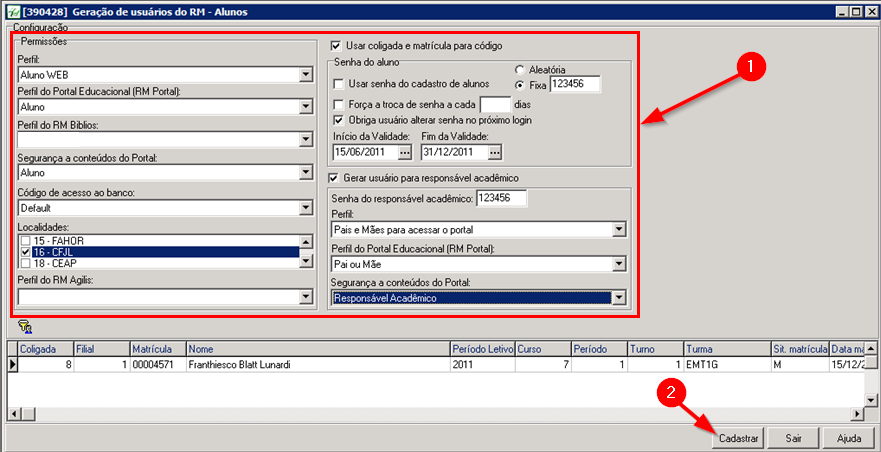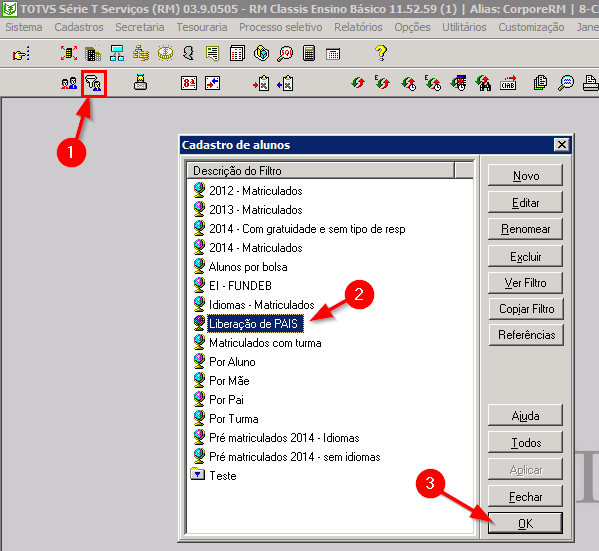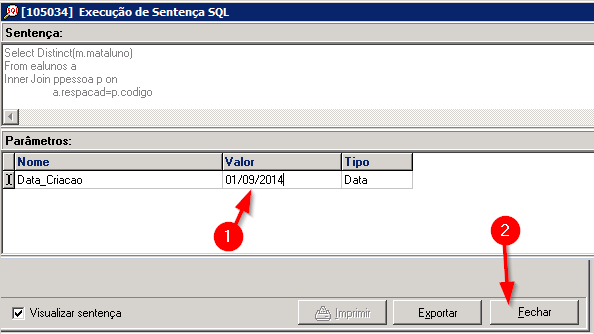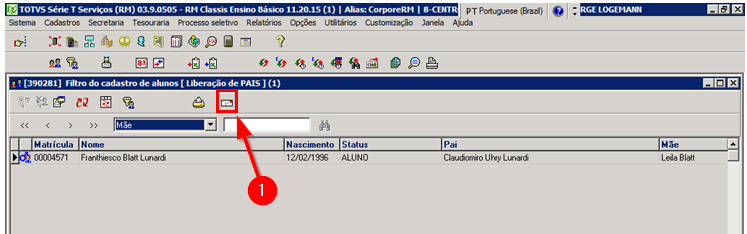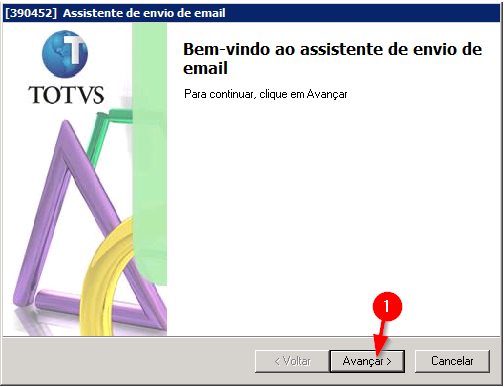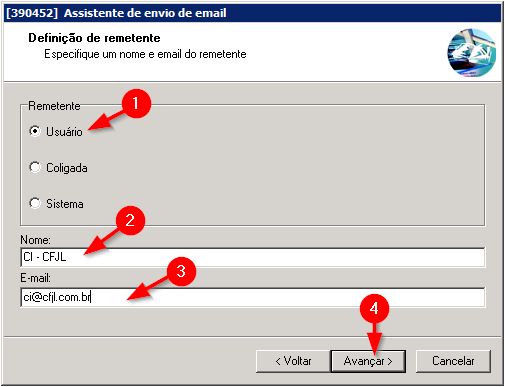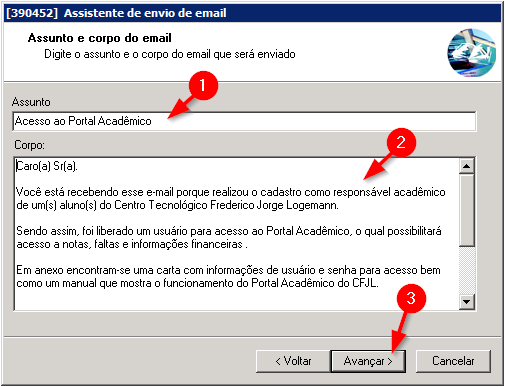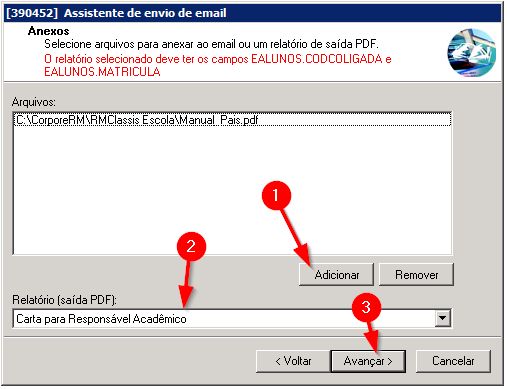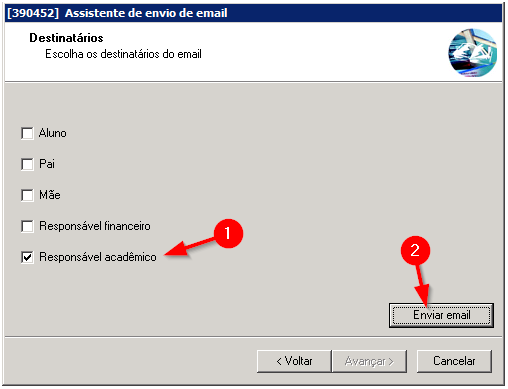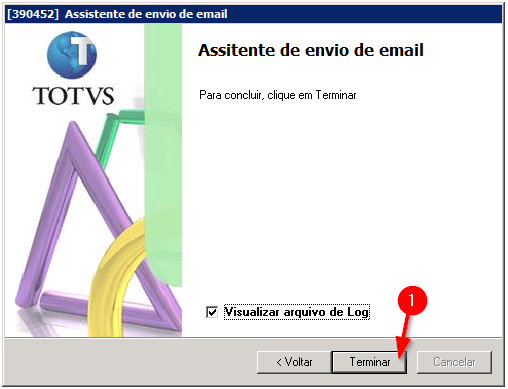Mudanças entre as edições de "Configurar Usuário de Responsável Acadêmico"
(→Manual) |
(→Manual) |
||
| Linha 1: | Linha 1: | ||
Demonstra como Configurar e Criar o usuário de Responsável Acadêmico do Portal. | Demonstra como Configurar e Criar o usuário de Responsável Acadêmico do Portal. | ||
==Manual== | ==Manual== | ||
| + | <big>'''Importante:''' Antes de gerar os usuários de um responsável acadêmico é preciso gerar os usuários dos alunos que ainda não possuem usuário.</big> | ||
:<big>'''1.'''</big> Acesse o '''"Totvs Educacional"''' e clique em '''"Alunos"'''. | :<big>'''1.'''</big> Acesse o '''"Totvs Educacional"''' e clique em '''"Alunos"'''. | ||
:[[File:ClipCapIt-150310-113831.PNG]] | :[[File:ClipCapIt-150310-113831.PNG]] | ||
| Linha 10: | Linha 11: | ||
:[[File:ClipCapIt-150310-114640.PNG]] | :[[File:ClipCapIt-150310-114640.PNG]] | ||
| + | :<big>'''4.'''</big> Depois de ter escolhido o Responsável acadêmico, clique sobre o nome dele, conforme figura abaixo. | ||
| + | :[[File:ClipCapIt-150310-131519.PNG]] | ||
| + | :<big>'''5.'''</big> Na tela que abrir, adicionei (ou confirme) o '''E-mail''' do responsável, clique em '''"Salvar"''' e em '''"Ok"'''. | ||
| + | :[[File:ClipCapIt-150310-131753.PNG]] | ||
| + | :<big>'''6.'''</big> Ainda na aba '''"Responsáveis"''' na tela de cadastro do aluno, clique em '''"Processos"''' e em '''"Geração de Usuários (Alunos)"'''. | ||
| + | :[[File:ClipCapIt-150310-132414.PNG]] | ||
| + | |||
| + | :<big>'''7.'''</big> Irá abrir um assistente para geração de usuário. Na primeira tela, clique em '''Avançar''': | ||
| + | :[[File:ClipCapIt-150310-132827.PNG]] | ||
| + | |||
| + | :<big>'''8.'''</big> Na tela seguinte, '''preencha os campos''' conforme figura abaixo e clique em '''"Avançar"'''. | ||
| + | :[[File:ClipCapIt-150310-160106.PNG]] | ||
| + | |||
| + | :<big>'''9.'''</big> Na tela seguinte, '''preencha os campos''' conforme figura abaixo e clique em '''"Avançar"'''. | ||
| + | :Obs.: Em "Data de Validade Final", informe a data prevista do início das aulas do próximo ano. | ||
| + | :[[File:ClipCapIt-150310-161032.PNG]] | ||
| + | |||
| + | :<big>'''10.'''</big> Na próxima tela, marque a opção '''"Gerar usuários para os responsáveis..."''' e '''preencha os campos''' conforme figura abaixo. | ||
| + | :[[File:ClipCapIt-150310-161557.PNG]] | ||
| + | |||
| + | :<big>'''11.'''</big> Na tela Seguinte, clique em '''"Avançar"''' | ||
| + | :[[File:ClipCapIt-150310-162243.PNG]] | ||
| + | |||
| + | :<big>'''12.'''</big> Na tela Seguinte, clique em '''"Executar"''' e aguarde o processo ser executado. | ||
| + | :[[File:ClipCapIt-150310-162359.PNG]] | ||
| + | |||
| + | |||
| + | ==Antigo== | ||
:<big>'''1.'''</big> Acesse o RM '''Classis Ensino Básico'''. | :<big>'''1.'''</big> Acesse o RM '''Classis Ensino Básico'''. | ||
Edição das 16h24min de 10 de março de 2015
Demonstra como Configurar e Criar o usuário de Responsável Acadêmico do Portal.
Manual
Importante: Antes de gerar os usuários de um responsável acadêmico é preciso gerar os usuários dos alunos que ainda não possuem usuário.
- 2. Na tela de filtro, selecione o melhor filtro (por Nome ou por RA) e busque pelo aluno. Em seguida, de um duplo clique sobre o aluno.
- 3. Na tela de cadastro do aluno, vá até a aba "Responsáveis". Em seguida, em "Responsável acadêmico", escreva o nome de quem deverá ser o responsável acadêmico e dê um "Enter" para pesquisá-lo. Caso for encontrado mais pessoas com o mesmo nome, selecione (com um duplo clique) aquele que coincide com a pessoa já cadastrada para este aluno.
- 4. Depois de ter escolhido o Responsável acadêmico, clique sobre o nome dele, conforme figura abaixo.
- 5. Na tela que abrir, adicionei (ou confirme) o E-mail do responsável, clique em "Salvar" e em "Ok".
- 6. Ainda na aba "Responsáveis" na tela de cadastro do aluno, clique em "Processos" e em "Geração de Usuários (Alunos)".
- 9. Na tela seguinte, preencha os campos conforme figura abaixo e clique em "Avançar".
- Obs.: Em "Data de Validade Final", informe a data prevista do início das aulas do próximo ano.
- 10. Na próxima tela, marque a opção "Gerar usuários para os responsáveis..." e preencha os campos conforme figura abaixo.
Antigo
- 1. Acesse o RM Classis Ensino Básico.
- 2. Clique no botão Cadastro de Alunos. Digite a Matricula ou o Nome do(a) aluno(a), de um Tab e clique em Localizar.
- 3. Na tela que abrir, selecione a aba Pais/Responsáveis. Clique sobre o botão Editar Mãe ou Editar Pai, de acordo com que será o responsável acadêmico.
- 5. Agora, em Responsável Acadêmico, no campo Parentesco, selecione o parentesco (Pai ou Mãe) que você preencheu o campo e-mail. Clique em Salvar e depois OK.
- 11. Clique agora no Filtro de cadastro de aluno. Selecione o filtro Liberação de PAIS e clique em OK.
- 13. Será exibida a tela abaixo, com a lista dos usuários criados na data digitada. Clique na opção Assistente de envio de E-mail.
==========================================================
Titulo: Acesso ao Porta Acadêmico
Corpo:
Caro(a) Sr(a).
Você está recebendo esse e-mail porque realizou o cadastro como responsável acadêmico de um(s) aluno(s) do Centro Tecnológico Frederico Jorge Logemann.
Sendo assim, foi liberado um usuário para acesso ao Portal Acadêmico, o qual possibilitará acesso a notas, faltas e informações financeiras.
Em anexo encontram-se uma carta com informações de usuário e senha para acesso bem como um manual que mostra o funcionamento do Portal Acadêmico do CFJL.
O manual também está disponível no site do CFJL, neste link: http://www.cfjl.com.br/images/arquivos/Manual_Portal_Pais_ResponsavelAcademico.pdf
Qualquer dúvida, favor contatar:
CI – Centro de Informatização
E-mail: ci@cfjl.com.br
Fone: 3537 7716
==========================================================